No mundo de hoje, garantir rapidamente a segurança do seu computador é essencial. Esteja você se afastando da sua mesa no escritório ou do seu MacBook em uma cafeteria, saber como bloquear sua tela instantaneamente é um hábito de privacidade crítico.
Muitos usuários procuram por um atalho dedicado para bloquear o Mac, esperando uma única tecla como no Windows. Embora o macOS lide com isso de forma um pouco diferente, é tão poderoso e personalizável.
Este guia abordará o atalho de teclado essencial para bloquear a tela do Mac e como criar o seu próprio.
Qual é o atalho de teclado para bloquear a tela do Mac?
Contrariamente à crença popular, o macOS não possui um atalho de "Bloquear" de única tecla habilitado por padrão. No entanto, existem duas combinações de teclas principais que alcançam o mesmo resultado: bloquear instantaneamente sua tela e exigir sua senha para recuperar o acesso.
O Atalho Padrão: Control + Command + Q
Ao pressionar Control + Command + Q, sua tela será bloqueada imediatamente. Este atalho aciona a mesma função que selecionar "Bloquear Tela" no Menu Apple () no canto superior esquerdo da barra de menu. Sua tela desaparecerá para uma janela de login, e todas as suas aplicações e documentos permanecerão abertos e intocados em segundo plano.
A Confusão com "Sair": Shift + Command + Q
Cuidado para não usar Shift + Command + Q. Este atalho irá pedir para você sair da sua conta de usuário, o que fechará todas as suas aplicações em execução. A menos que você queira salvar tudo e sair totalmente, mantenha o Control + Command + Q.
Atalho de Bloqueio do Mac no Teclado do PC / Teclado do Windows
Se você usa um teclado não-Apple (um teclado para PC ou Windows) com seu Mac, os atalhos permanecem os mesmos. As teclas Control, Command (que é a tecla do Windows) e Q estão em posições padrão, então Ctrl + Tecla do Windows + Q irá executar a função de bloqueio da tela perfeitamente. Esta é a sua verdadeira solução de atalho de bloqueio de tela do Mac para teclado Windows.
Compartilhe a informação com outras pessoas!
Como personalizar o atalho da tela de bloqueio do macOS?
E se você não gostar do atalho de bloqueio padrão que o Mac fornece? Talvez a combinação de teclas seja desconfortável para você pressionar. Felizmente, o macOS permite que você altere nativamente o atalho padrão Control + Command + Q para bloquear a tela. Veja como:
- Abra o menu Apple > Preferências do Sistema > Teclado > Atalhos de Teclado.
- Selecione "Atalhos de Aplicativos" à esquerda.
- Clique no botão ( + ).
- Digite um nome para o atalho, como Bloquear Tela.
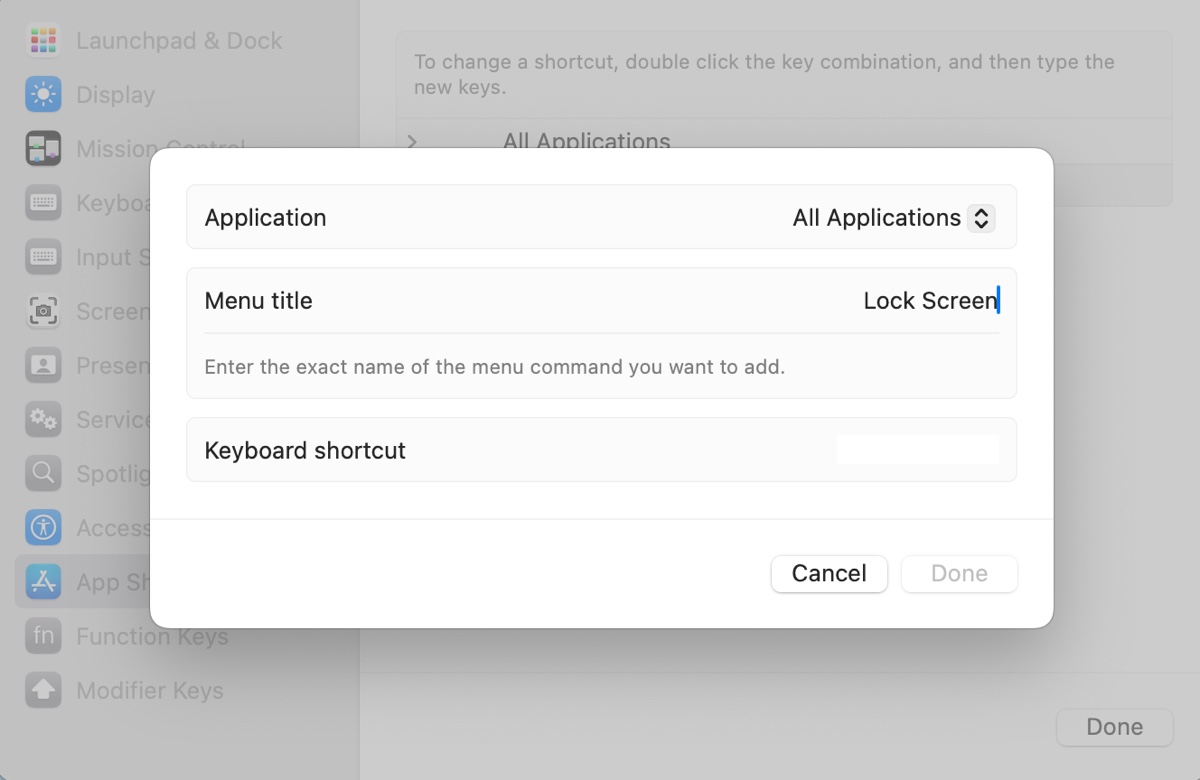
- Na caixa "Atalho de teclado", pressione a nova combinação de teclas desejada.
- Clique em Concluído.
Agora, sempre que você pressionar seu novo atalho personalizado (por exemplo, Control + Command + L), ele se comportará exatamente como selecionar "Bloquear Tela" no menu da Apple, fornecendo-lhe uma solução de tecla de atalho personalizada e eficiente para bloquear o Mac.
Perguntas frequentes sobre atalho de tecla de atalho para bloquear tela do Mac
- QQuais são outras maneiras de bloquear a tela no Mac?
-
A
Além do atalho para bloquear o Macbook, você tem diversas outras opções convenientes:
① Menu Apple: Clique no ícone no canto superior esquerdo da tela e selecione Bloquear Tela.
② Touch Bar: Se o seu MacBook tem uma Touch Bar, você pode adicionar um botão de Bloquear Tela à Control Strip para bloquear com um toque.
③ Canto Quente: Configure um "Canto Quente" para bloquear sua tela movendo o cursor para um canto do display. Vá em Configurações do Sistema > Desktop & Dock > Cantos Quentes..., escolha um canto e atribua a ação 'Bloquear Tela'.
④ Bloqueio Automático: Você pode configurar seu Mac para bloquear automaticamente após um período de inatividade em Configurações do Sistema > Bloquear Tela.
- QComo desbloquear a tela do Mac?
-
A
Desbloquear seu Mac é simples. Uma vez que a tela de bloqueio está ativa, apenas:
1. Pressione qualquer tecla, clique no mouse ou toque no trackpad para acordar o display.
2. Seu ícone de conta de usuário (ou lista de contas) aparecerá.
3. Clique na sua conta, digite sua senha de usuário e pressione Return.
- QO Macbook Pro Touch Bar tem um botão de bloqueio de tela?
-
A
Absolutamente. Você pode personalizar totalmente a Control Strip da sua Touch Bar. Para adicionar um botão de Bloquear Tela, vá para Configurações do Sistema > Teclado, clique em 'Atalhos de Teclado...' depois 'Teclas de Função,' e finalmente 'Personalizar Control Strip.' Então, você pode arrastar o botão de Bloquear Tela para a sua Touch Bar'
- QQual é a diferença entre dormir e bloquear a tela?
-
A
Colocar seu Mac para Dormir (Menu Apple > Dormir) desliga a maioria dos componentes para economizar energia, mas pode não exigir imediatamente uma senha dependendo das suas configurações. Bloquear a tela (via o atalho de bloqueio de tela do macOS) garante imediatamente sua sessão sem desligar toda a máquina, permitindo que downloads ou atualizações continuem.
